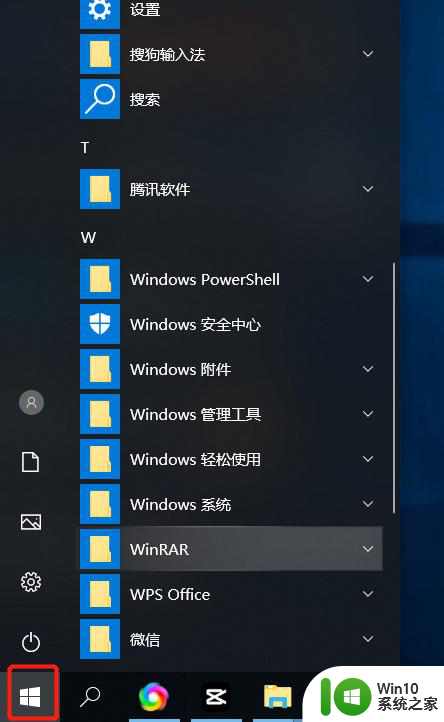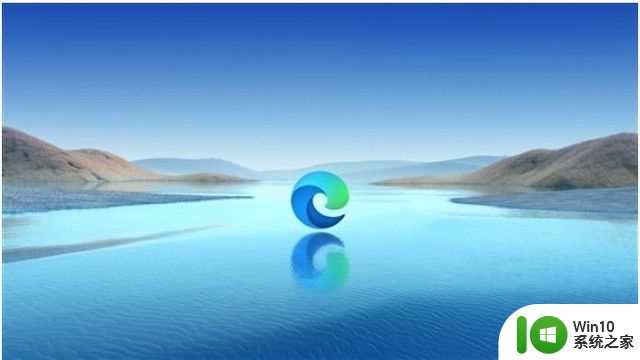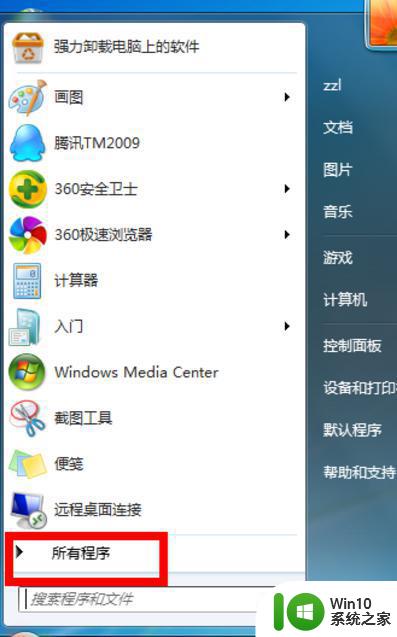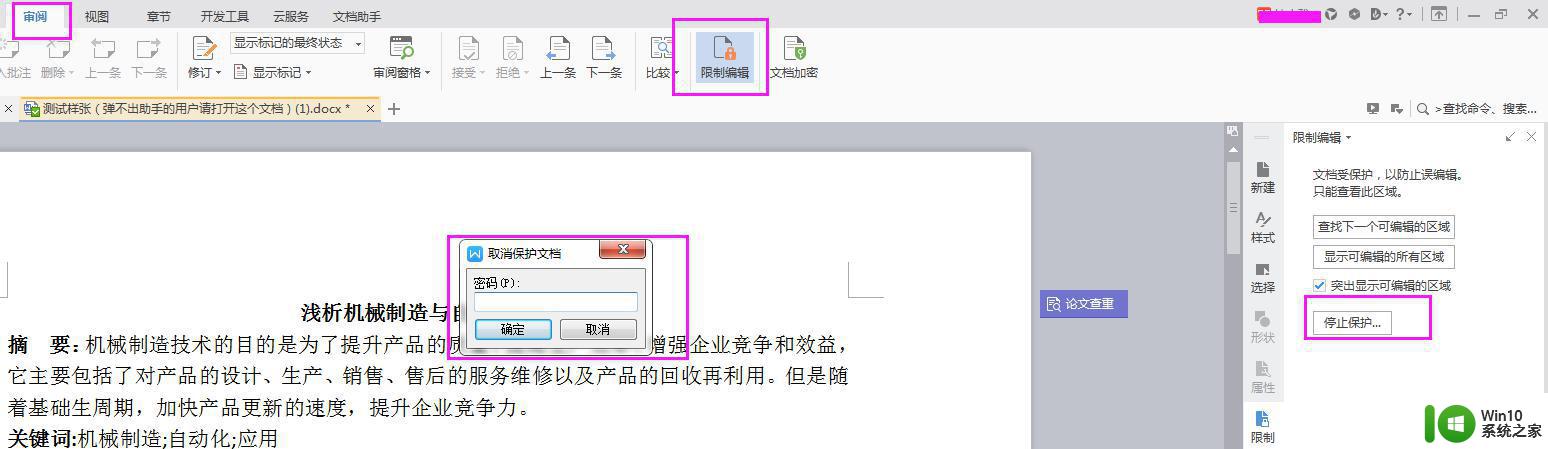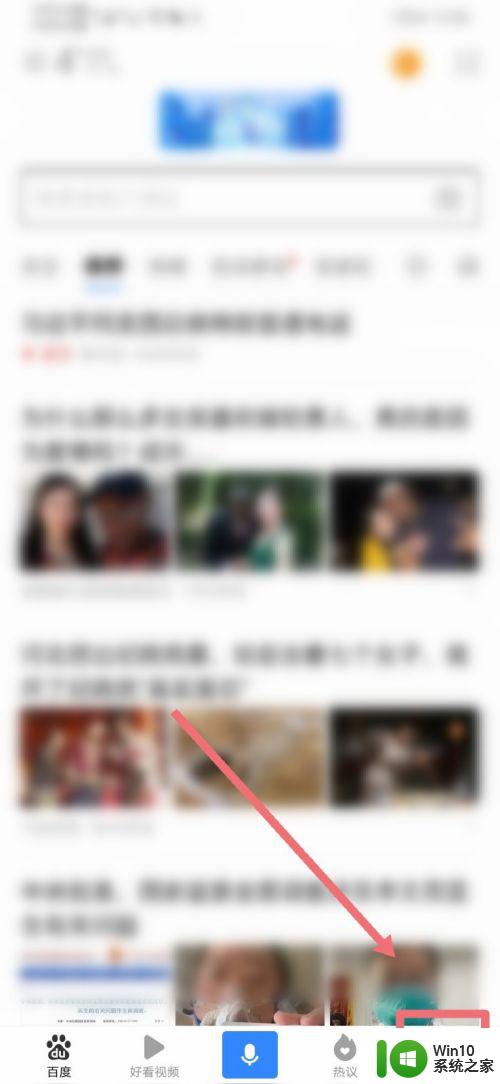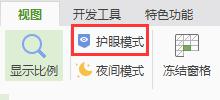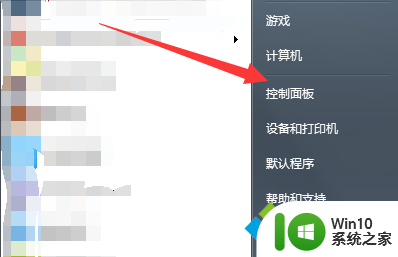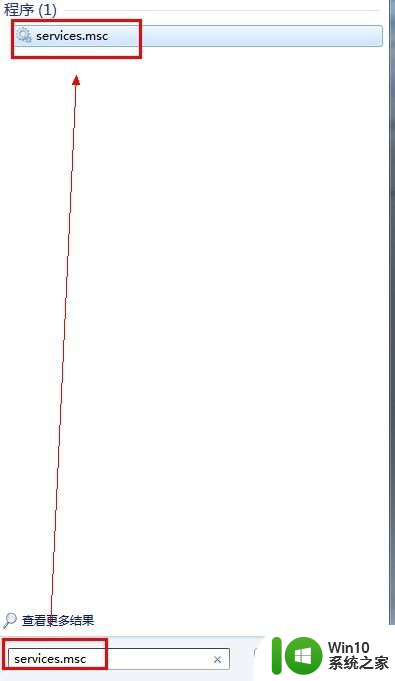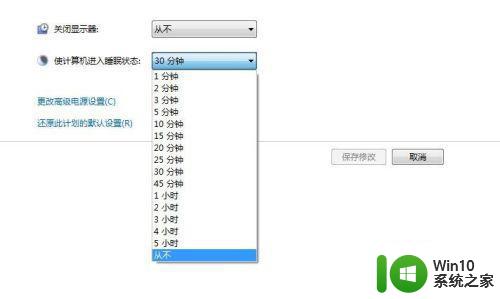如何打开或关闭windows测试模式 Windows测试模式功能及如何关闭
Windows测试模式是一个能够帮助用户更容易地调试和测试系统问题的功能,通过打开测试模式,用户可以在系统启动时加载未经数字签名的驱动程序和应用程序,从而更方便地进行调试操作。要打开测试模式,用户只需在启动时按下F8键并选择启用测试模式即可。若想关闭测试模式,只需在命令提示符下输入bcdedit /set testsigning off即可取消该功能。 Windows测试模式的开启和关闭,可根据用户的需要随时进行调整。
步骤如下:
1.首先打开“命令行提示符”,win7及以前系统:开始-附件-命令行提示符。然后右键选择“以管理员身份运行”
win8及以后系统要右键左下角,选择“命令行提示符(管理员)”,或用“windows+X+A”快捷键。
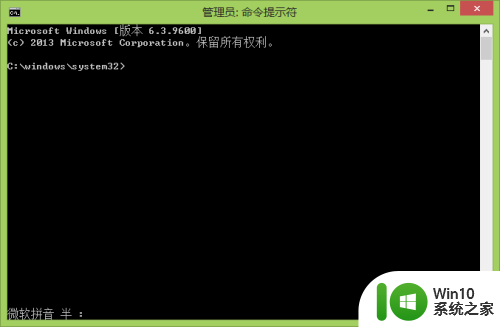
2.在“命令行提示符”输入"bcdedit /set testsigning on"回车,然后命令行提示符会显示“操作成功完成”,就可以打开windows测试模式了。
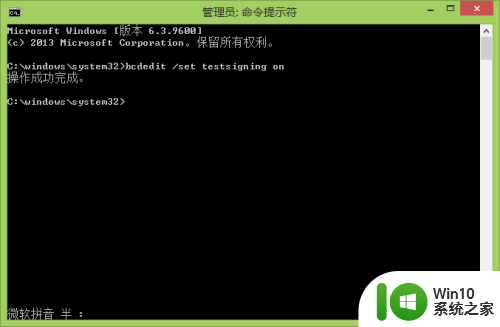
3.重启电脑后,你会发现桌面右下角的出现了“测试模式”的水印

以上是如何打开或关闭Windows测试模式的全部内容,如果您遇到此问题,您可以按照以上方法解决,希望对大家有所帮助。